In iOS 5, Centrul de notificari (Notification Center) continea widget-uri doar pentru Bursa si Vremea, care furnizeaza informatiile utile fara a mai fi nevoie sa deschidem aplicatiile corespunzatoare. In iOS 6, desi multi doreau mai multe astfel de widget-uri, Apple a adaugat doar un singur widget pentru partajare. Cu ajutorul acestuia putem sa actualizam status-ul pe Facebook sau pe Twitter intr-un mod mult mai simplu, fara a mai fi nevoie sa deschidem cele doua aplicatii de socializare. Pentru Twitter, widget-ul are auto-completare pentru nume de utilizator “@nume“, dar din pacate nu are auto-completare pentru hashtag-uri “#tag“. Pentru Facebook nu avem auto-completarea numelui, dar avem un buton cu ajutorul caruia putem selecta audienta postarii noastre. Ambele widget-uri ne ofera posibilitatea de a partaja si locatia curenta, dar niciunul nu ne ofera posibilitatea de a insera fotografii. Urmati pasii de mai jos pentru a vedea cum sa activati widget-ul de partajare si cum sa actualizati status-ul pe Facebook sau pe Twitter direct din Centrul de notificari.
Inainte de a incepe, trebuie sa va asigurati ca ati adaugat contul dvs de Facebook si/sau de Twitter in iOS device-ul dvs. cu iOS 6 instalat. Pentru a face acest lucru trebuie sa urmati tutorialul de la aceasta adresa (Cum sa adaugati un cont de Facebook sau Twitter in iOS 6 – Tutorial), iar mai apoi sa reveniti aici si sa urmati pasii de mai jos:
- Cum sa activati widget-ul partajare pe iPhone si iPad
- Cum sa va actualizati statusul pe Facebook direct din Centrul de notificari
- Cum sa postati un Tweet direct din Centrul de notificari
Cum sa activati widget-ul partajare pe iPhone si iPad
- Deschideti aplicatia Configurari din ecranul de pornire al iOS device-ului dvs.;
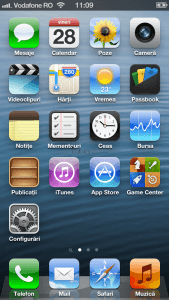
- Apasati pe Notificari;
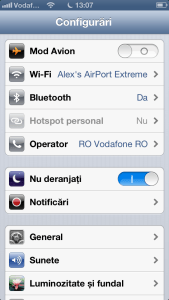
- Derulati in jos pana la butonul Widget partajare si apasati pe el;

- Verificati daca butonul din dreptul Centru de notificari este pe ON/I.

Acum widget-ul partajare va aparea in Centrul de notificari, iar daca nu este exact in locul in care vreti, puteti sa il mutati unde doriti urmand acest tutorial.
Cum sa va actualizati statusul pe Facebook direct din Centrul de notificari
- Glisati din partea de sus a ecranului in jos pentru a deschide Centrul de notificari;
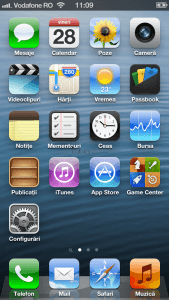
- Apasati pe butonul Facebook pentru a deschide Share Sheet-ul Facebook;

- Introduceti mesajul pe care doriti sa il postati pe Facebook;

- Apasati pe butonul Prieteni din partea dreapta jos a meniului partajare pentru a selecta persoanele care sa poata vedea postarea (de exemplu: prietenii, doar eu, prietenii prietenilor, oamenii din zona dvs., grupruile in care va aflati, etc.);

- Optional, apasati pe butonul Adaugati locul situat in partea de jos a meniului partajare pentru ca postarea dvs. sa includa si locul in care va aflati in acest moment;
- Apasati pe butonul Postati pentru ca mesajul sa apara in cronologia dvs. si in news feed-ul celor pe care i-ati ales drept audienta.

Un sunet va confirma faptul ca mesajul a fost postat pe Facebook.
Cum sa postati un Tweet direct din Centrul de notificari
- Glisati din partea de sus a ecranului in jos pentru a deschide Centrul de notificari;
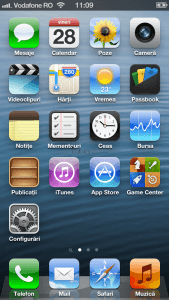
- Apasati pe butonul Twitter pentru a deschide Share Sheet-ul Twitter;

- In cazul in care ati adaugat mai multe conturi Twitter pe iOS device-ul dvs., apasati pe campul Catre: pentru a selecta contul pe care doriti sa postati acest Tweet;
- Introduceti Tweet-ul pe care doriti sa il trimiteti urmaritorilor. Acesta nu poate contine mai mult de 140 caractere, exact ca si in cazul unui Tweet obisnuit. Puteti mentiona alti utilizatori cu ajutorul butonului @, caz in care veti primi susugestii de cautare si puteti sa introduceti hashtag-uri folosind tasta #, dar, din pacate, in acest caz nu veti mai primi sugestii;

- Optional, puteti apasa pe butonul Adaugati locul pentru ca Tweet-ul dvs. sa includa si locul din care l-ati trimis;
- Apasati pe Trimiteti pentru a expedia mesajul.

La fel ca si in cazul unei postari pe Facebook, un sunet (fluierat) va confirma faptul ca Tweet-ul a fost postat pe contul dvs.
Daca aveti intrebari, neclaritati sau doriti sa propuneti un tutorial, lasati un comentariu sau accesati forumul.

